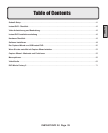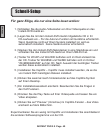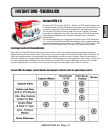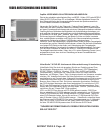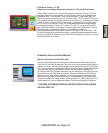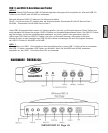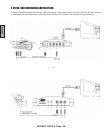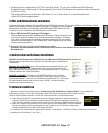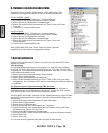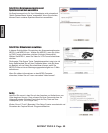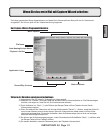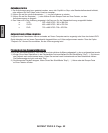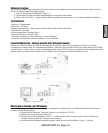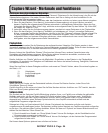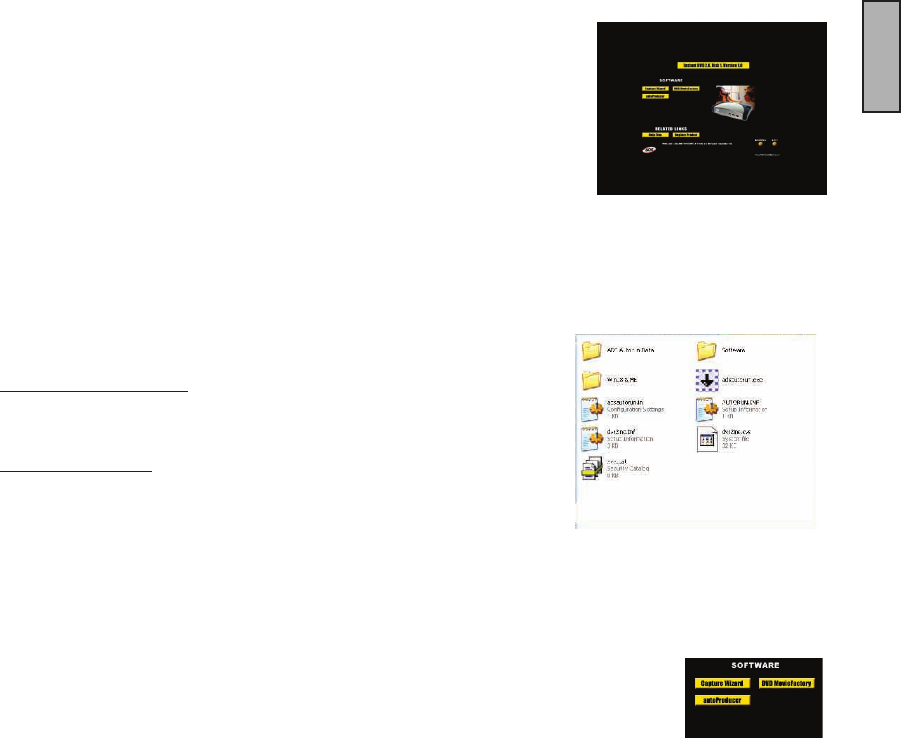
INSTANT DVD 2.0 Page 46
GERMAN
INSTANT DVD 2.0 Page 47
GERMAN
4. Gerätetreiber und Software installieren
Schließen Sie als Nächstes das USB-Kabel an das USB-Instant-DVD-Gerät und an Ihren PC an.
Windows erkennt das Gerät und Sie erhalten eine Aufforderung zur Installation der
Gerätetreiber.
Windows XP und Win2000: Lassen Sie Windows eine automatische Suche nach
den Treibern durchführen. Die Treiber benden sich im Root-Verzeichnis der mit
dem USB-Instant-DVD-Gerät gelieferten CD (normalerweise auf dem “D”-Laufwerk).
Windows installiert die Treiber automatisch.
Win98SE und WinME: Die Treiber für Win98SE/ME benden sich im Ordner
“Win98” auf der CD. Wenn Windows nach dem Treiber fragt, klicken Sie auf den
Laufwerksbuchstaben, in dem sich die CD bendet (normalerweise “D”), und klicken
Sie rasch zweimal hintereinander auf den Ordner “Win98”. Windows installiert
daraufhin die Treiber automatisch.
5. Software installieren
1. Nachdem Sie das Gerät installiert haben, klicken Sie auf die Schaltäche “Capture Wizard”. Dies installiert die
Softwarekomponenten, die für den Betrieb des Instant-DVD-Geräts erforderlich sind. Außerdem wird die
Capture-Wizard-Software installiert, mit der Sie Video aufzeichnen und abspielen können.
a.) Wenn Microsoft DirectX 9.0 nicht bereits auf Ihrem Computer installiert ist, wird es automatisch
installiert. DirectX 9.0 ist erforderlich, damit Ihr Instant-DVD-Gerät ordnungsgemäß funktionieren
kann. Nach der Installation von DirectX 9.0 müssen Sie Ihren Computer möglicherweise neu starten.
b.) Wenn Ihr Computer neu gestartet wurde, klicken Sie auf “Mein Arbeitsplatz” auf Ihrem Desktop.
Klicken Sie zweimal rasch hintereinander auf das Symbol für Ihr CD-Laufwerk, wodurch der
Installationsbildschirm für Instant DVD wieder erscheint.
c.) Installieren Sie als Nächstes die gebündelte Software: VideoStudio 7, DVD Movie Factory und Muvee AutoProducer.
2. Installieren Sie VideoStudio 7 von Disk 2.
1. Schließen Sie Ihre Videoquelle (VHS, DVD, Laser Disc Player, TV usw.) an Ihr USB-Instant-DVD-Gerät an.
Schließen Sie das 2 Meter lange A/V-Eingangskabel (D) an die 3 RCA-Buchsen Ihrer analogen Audio-/Videoquelle
an (RCA Line Out).
Das andere Ende wird an die Buchsen “RCA Video In” und “3,5 mm Audio In” auf der Rückseite Ihres
Instant-DVD-Geräts angeschlossen.
3. USB- und Netzanschluss vornehmen
In diesem Abschnitt schließen Sie das USB-Instant-DVD-Gerät an Ihren PC an und installieren die Software-Treiber.
Lesen Sie sich diesen Abschnitt zunächst ganz durch. Befolgen Sie anschließend
die einzelnen Schritte zum Anschließen des USB-Instant-DVD-Geräts an Ihren
Computer und zur Installation der Gerätetreiber und Software:
1. Die zu USB Instant DVD gehörige CD einlegen -
Die Installationsprogramme benötigen Apple Quicktime. Sollte Quicktime nicht
auf Ihrem Computer installiert sein, wird es automatisch installiert. Anklicken
von “Next” auf den einzelnen Installationsbildschirmen bringt Sie zum jeweils
nächsten Installationsschritt. Kein Nutzername, keine Registrierung und keine
Seriennummer erforderlich)
2. Sobald Sie den Instant-DVD-Installationsbildschirm sehen,
Schließen Sie das Netzkabel an Ihr USB-Instant-DVD-Gerät an und stecken Sie den Netzstecker in eine
Steckdose ein.